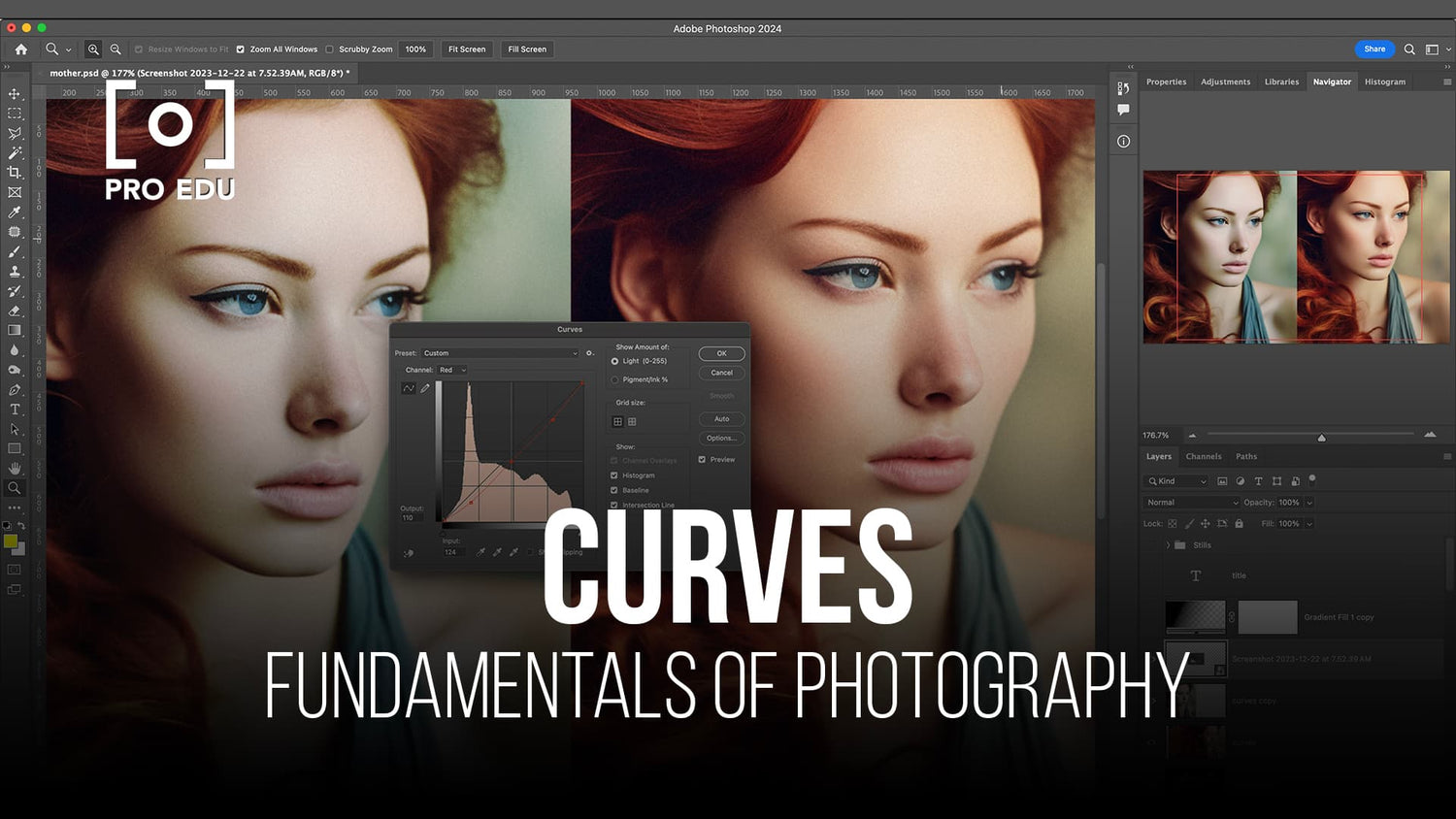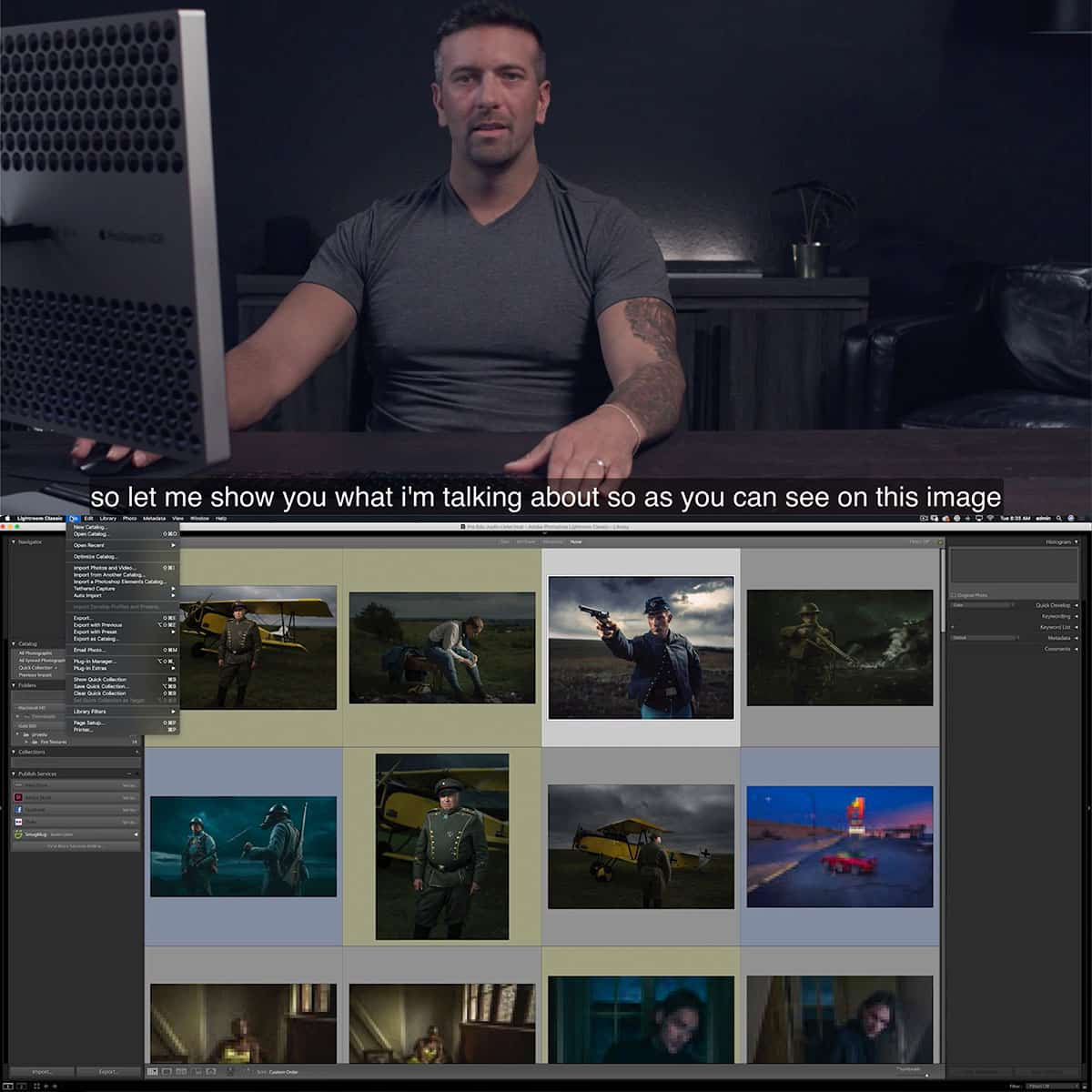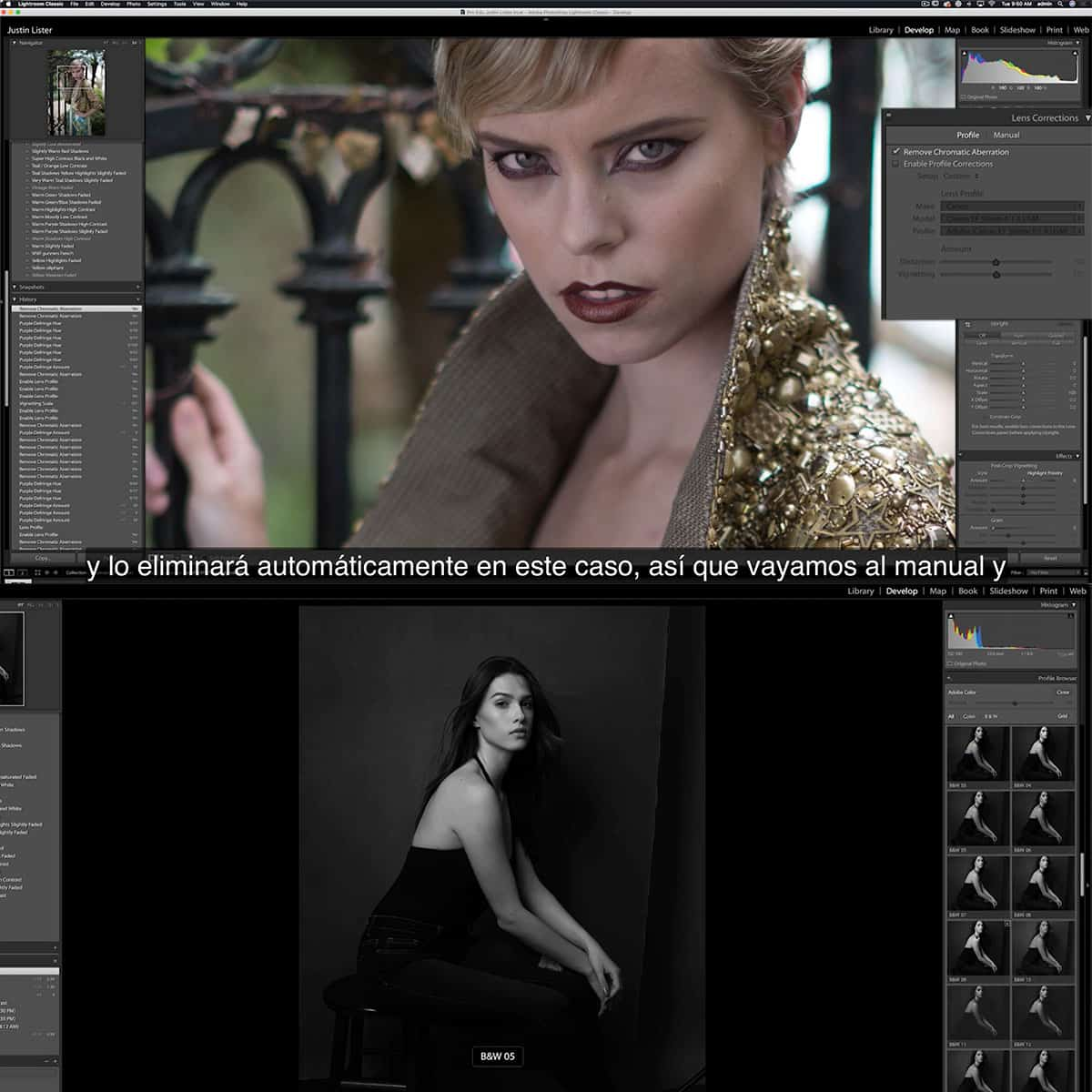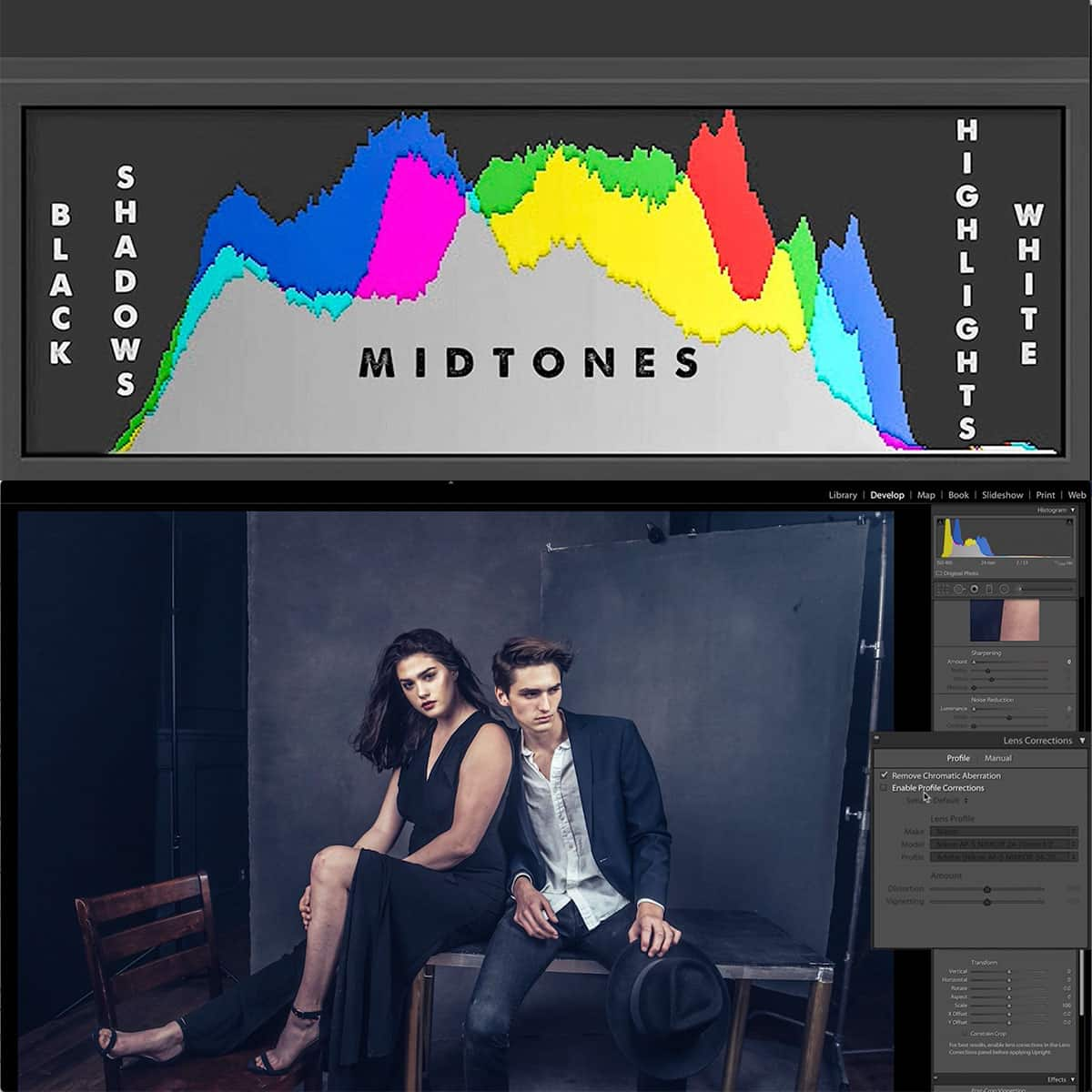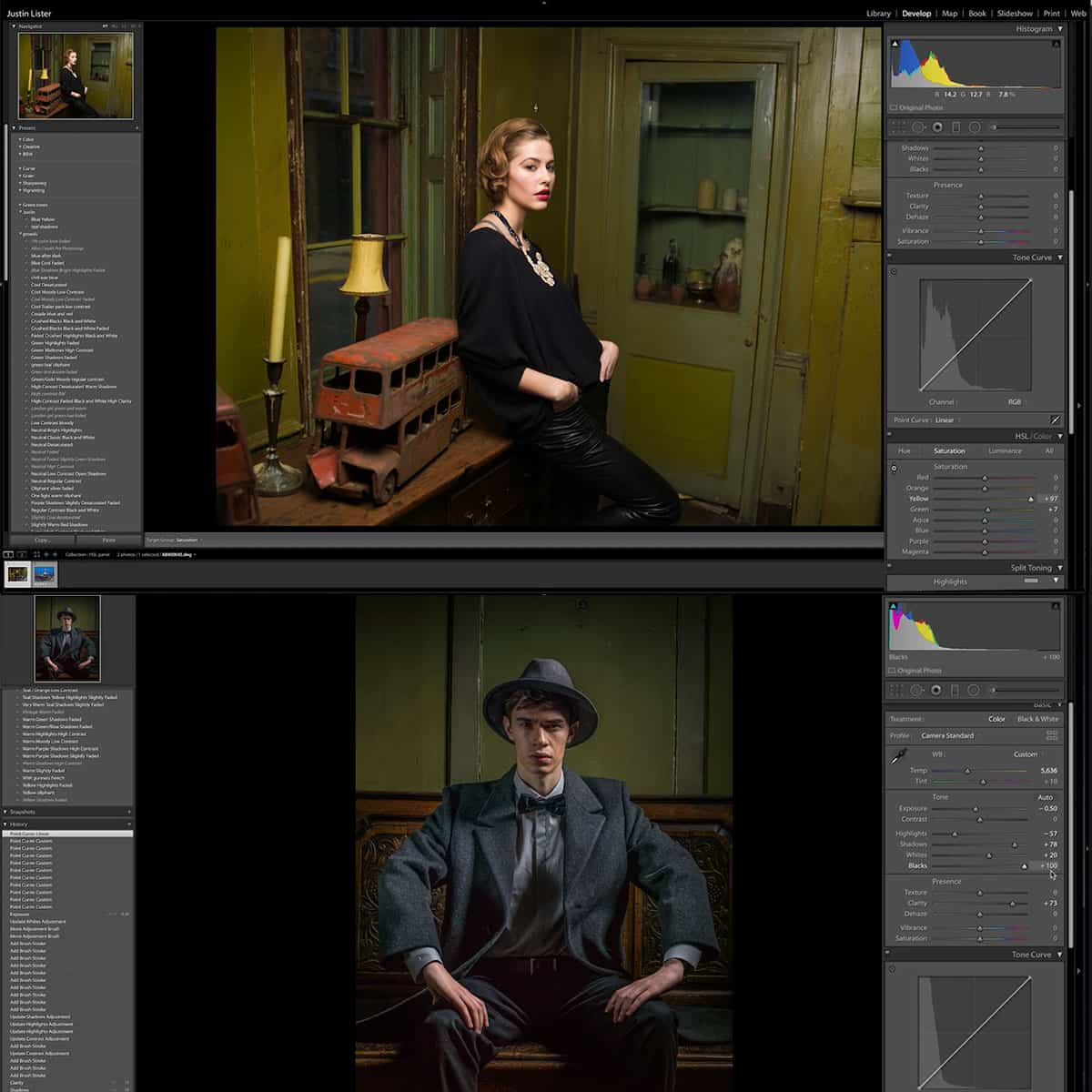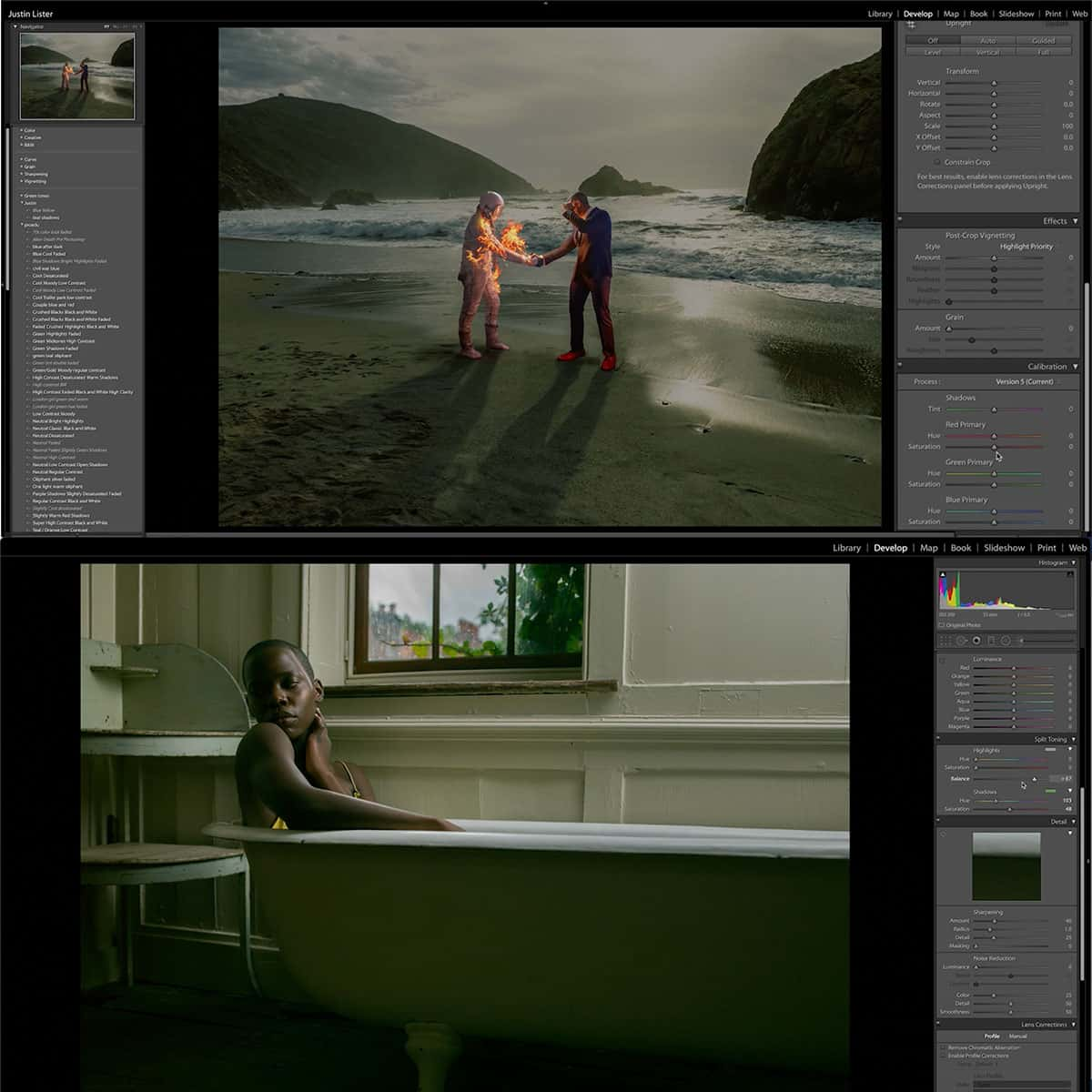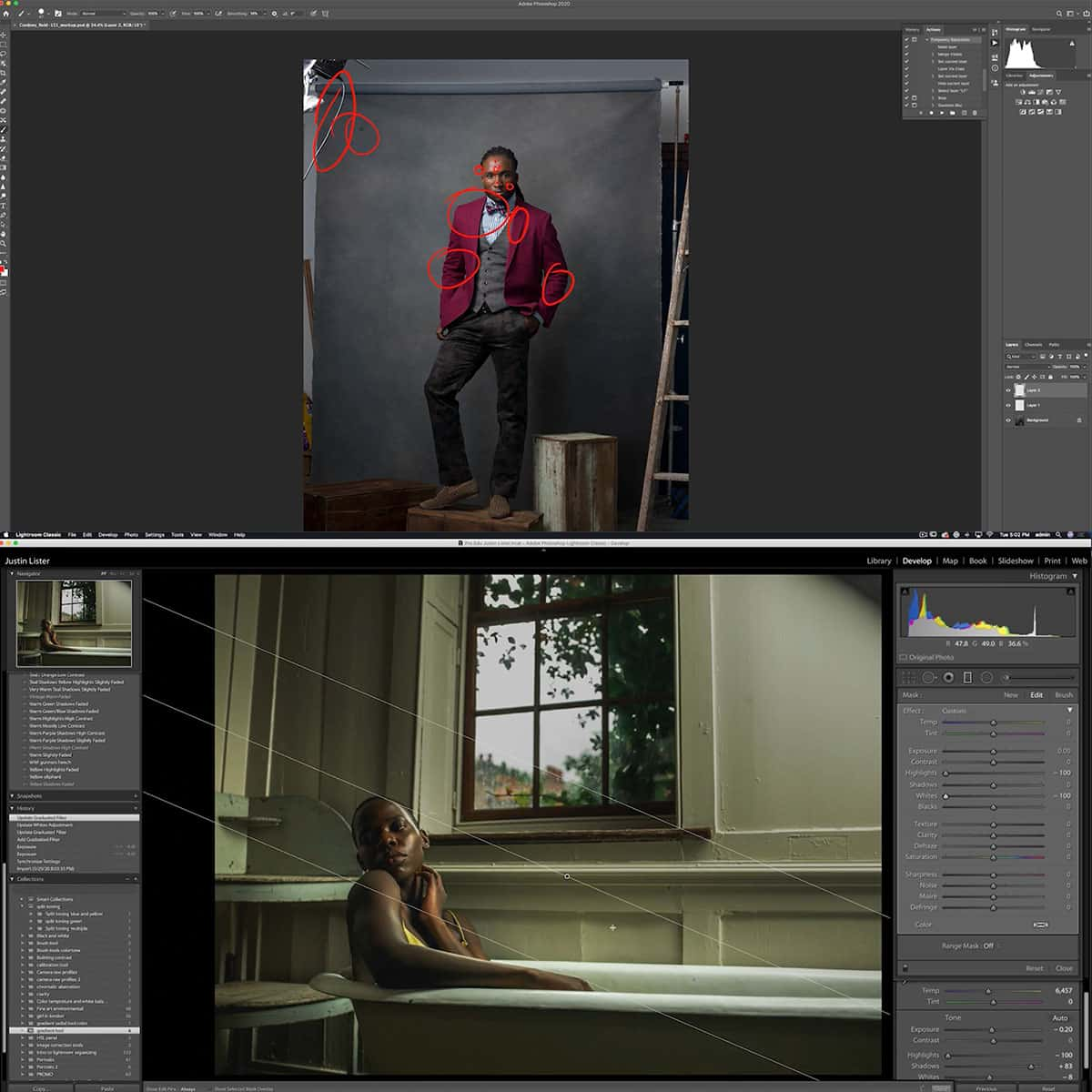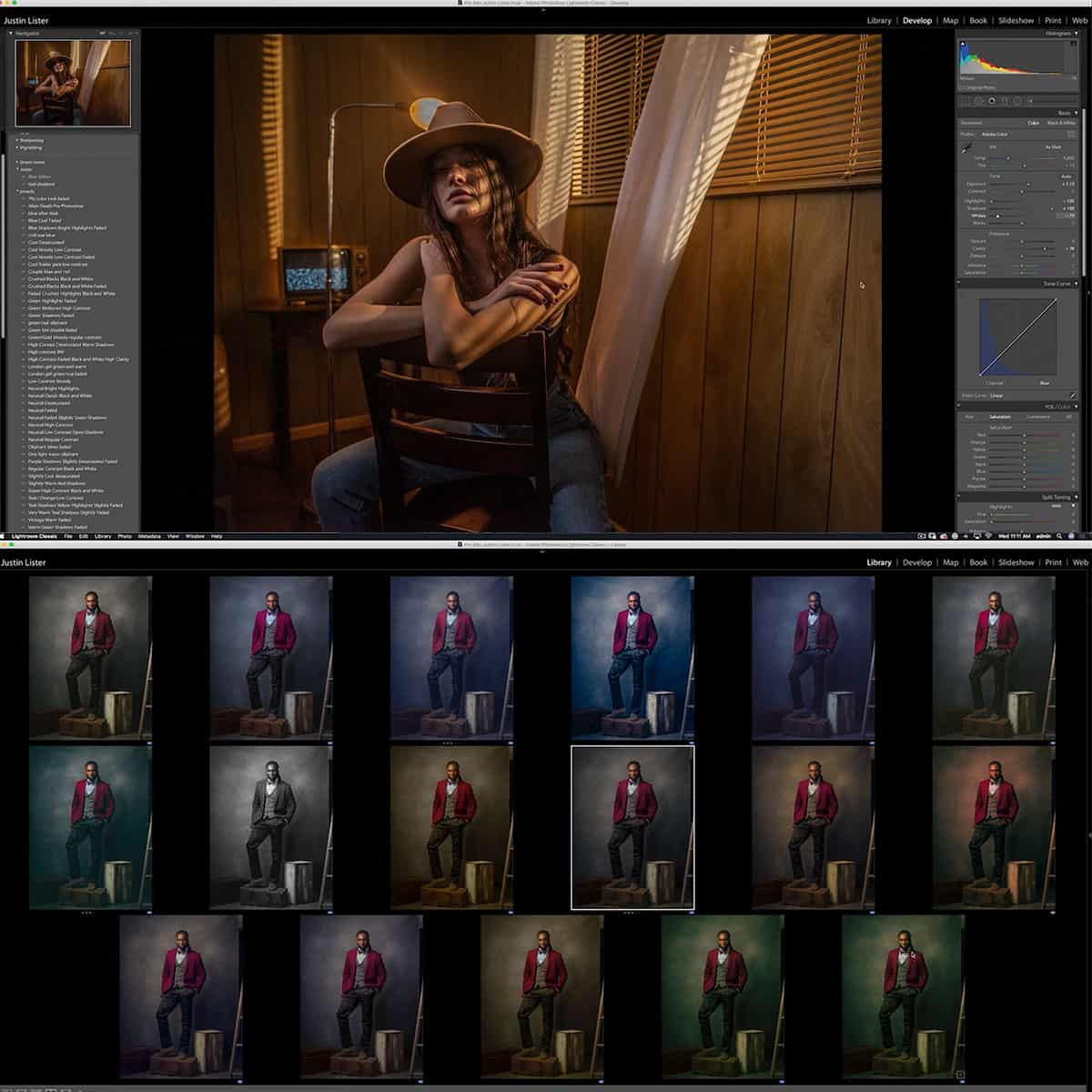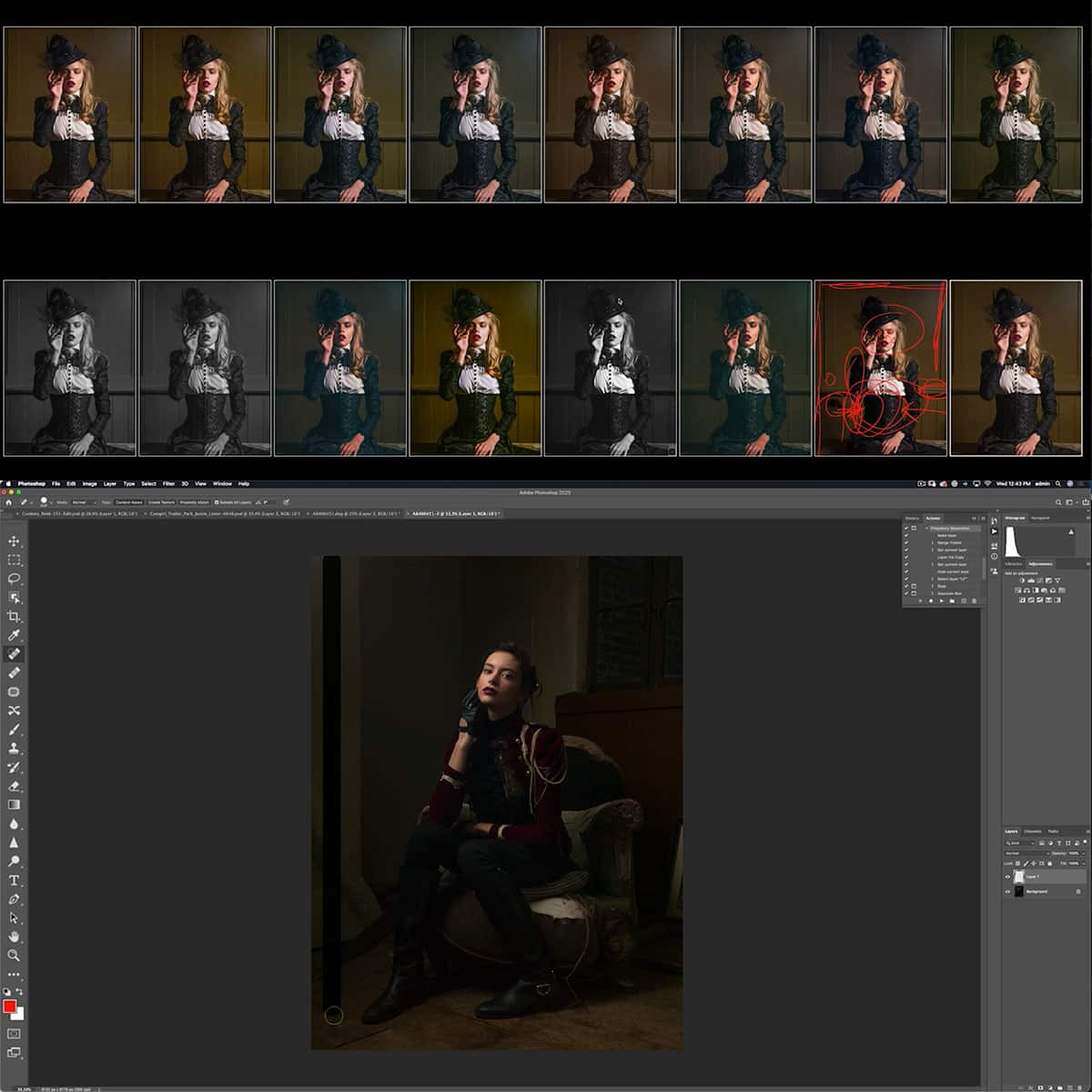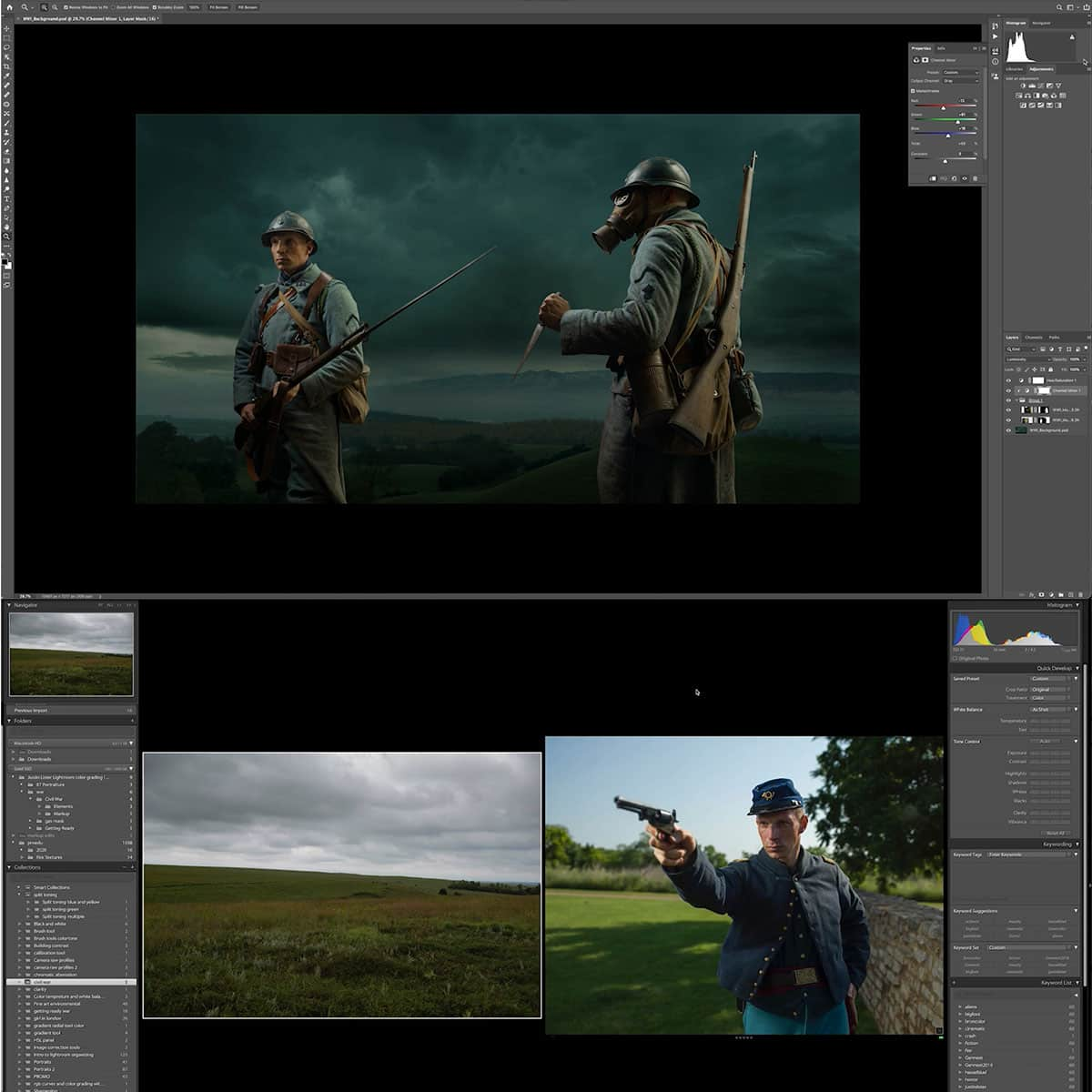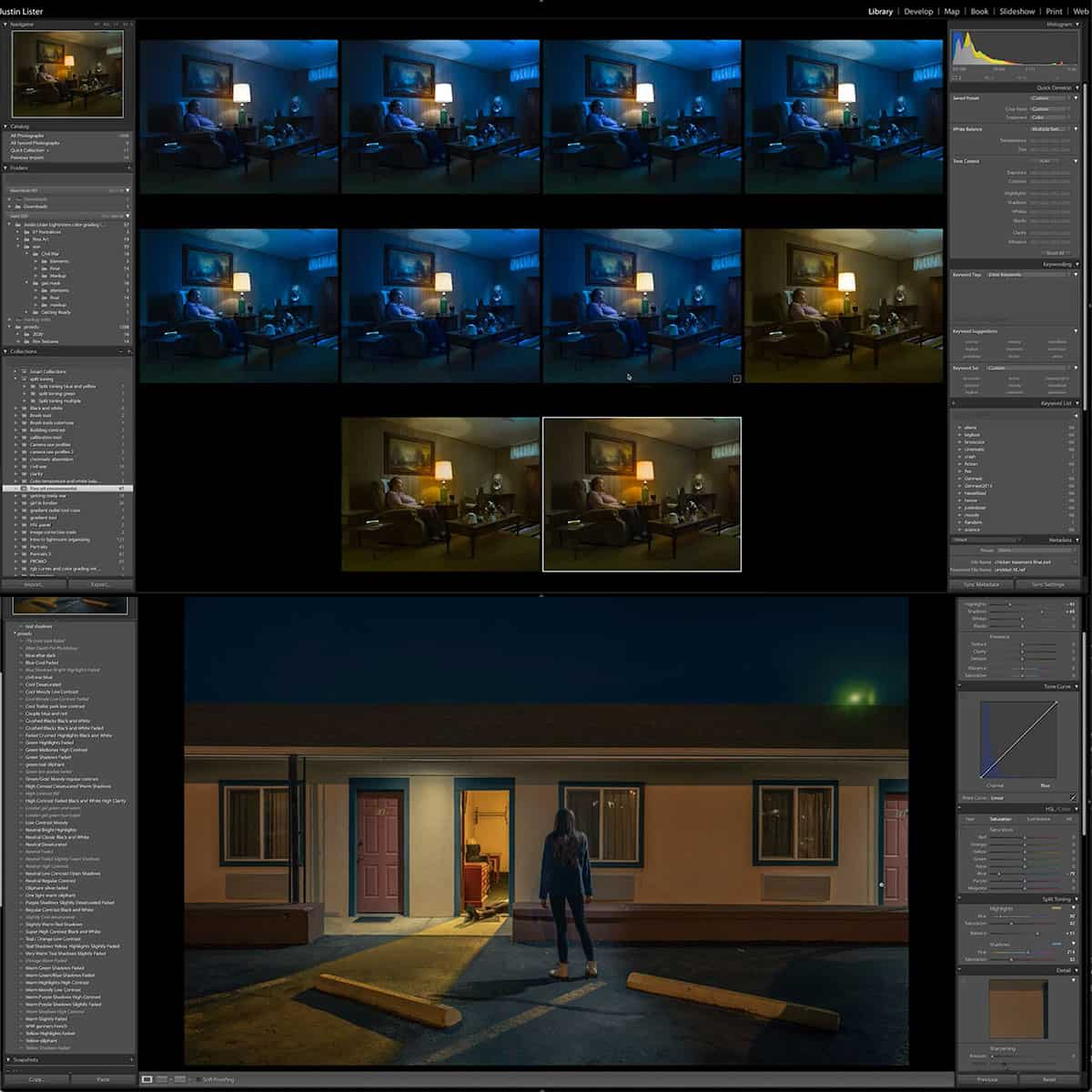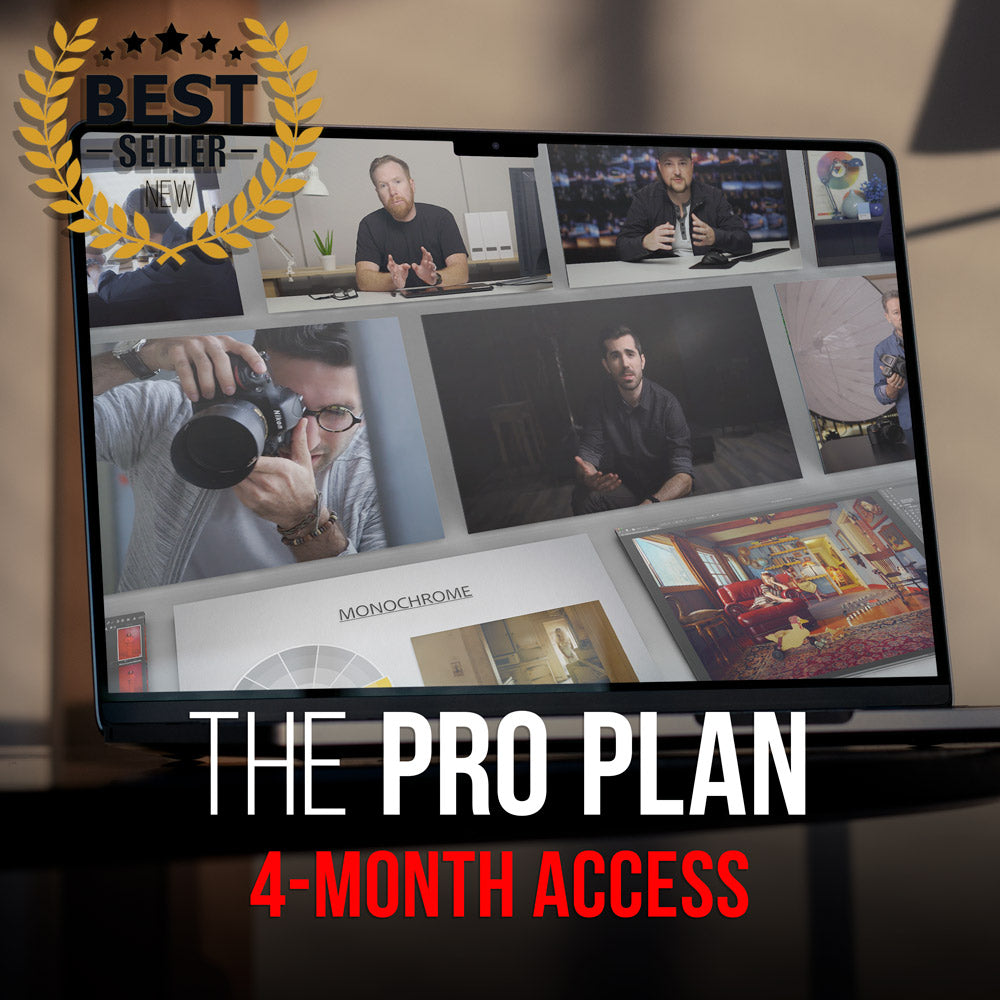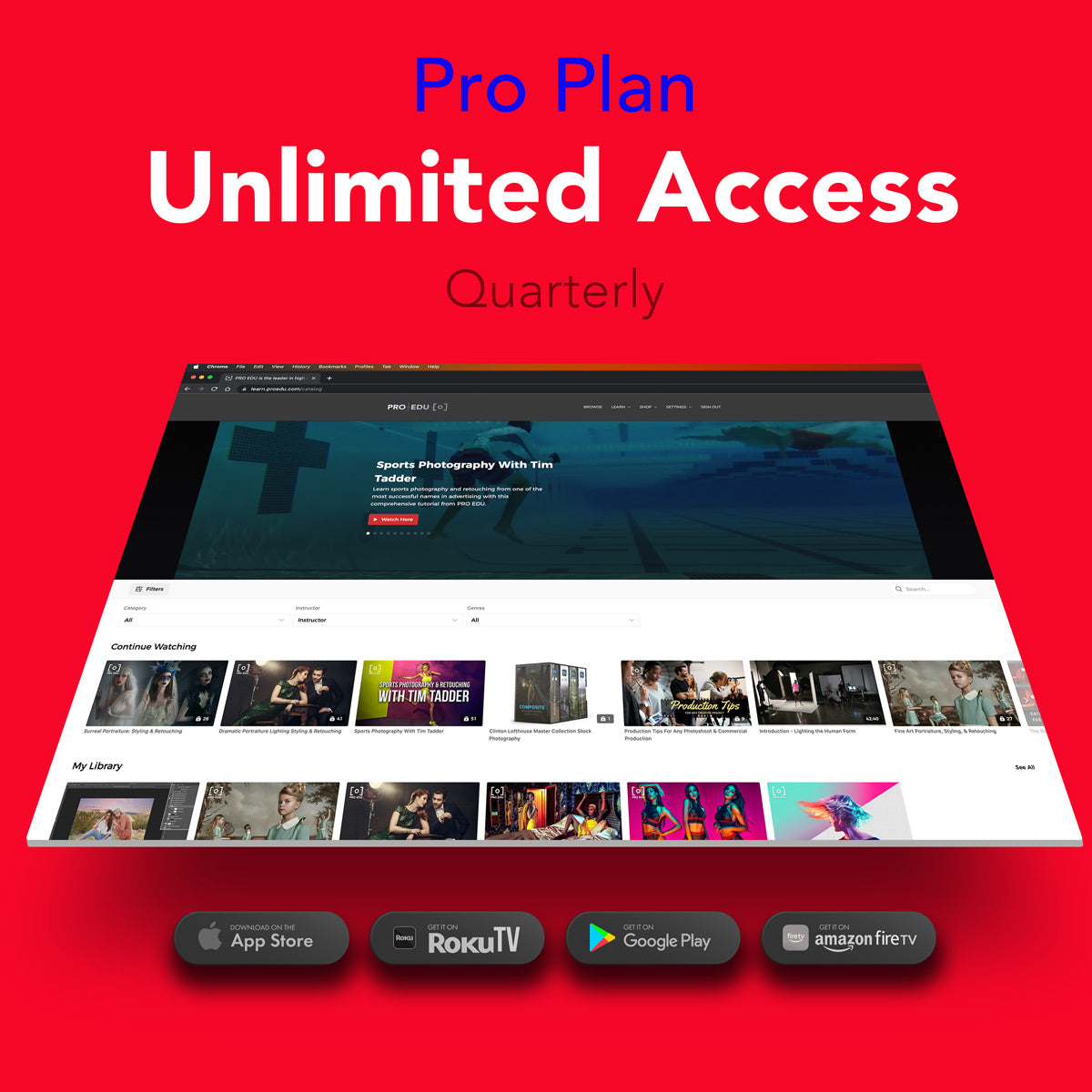Outil Courbes dans la retouche photo : maîtriser les réglages tonaux en toute simplicité
L'outil Courbes de retouche photo est une fonctionnalité puissante et polyvalente que l'on retrouve dans les logiciels populaires comme Adobe Photoshop et Lightroom. Cet outil remarquable permet aux photographes et aux concepteurs d'effectuer des ajustements précis de la tonalité, du contraste et de l'équilibre des couleurs d'une image, ce qui améliore la qualité de l'image et le contrôle créatif.
Il est essentiel de comprendre les bases de l'outil Courbes pour tous les passionnés de photographie numérique ou de design. En manipulant des points sur un graphique qui représente la tonalité de l'image, nous pouvons créer des ajustements subtils ou spectaculaires sur différentes zones de l'image, telles que les hautes lumières, les ombres et les tons moyens.
Principaux points à retenir
- L'outil Courbes est une fonctionnalité puissante permettant d'effectuer des ajustements tonaux dans un logiciel de retouche photo.
- Les utilisateurs peuvent améliorer la qualité de l'image en manipulant des points sur un graphique représentant la tonalité de l'image
- La maîtrise de l'outil Courbes permet un meilleur contrôle créatif et une plus grande précision dans l'édition de photos
Comprendre les courbes dans la retouche photo
En retouche photo, l'outil Courbes joue un rôle essentiel dans la maîtrise des réglages tonaux. Il nous permet d'ajuster avec précision la luminosité globale, le contraste et l'équilibre des couleurs d'une image. Les courbes peuvent être trouvées dans divers logiciels, tels que Photoshop , où elles sont couramment utilisées comme calque de réglage des courbes.
L'un des aspects essentiels de l'utilisation de l'outil Courbes est de comprendre comment manipuler la courbe elle-même. Essentiellement, la courbe représente l' entrée des valeurs de pixels (axe horizontal) et leurs valeurs de sortie correspondantes (axe vertical). En ajustant la courbe, nous pouvons modifier la luminosité et le contraste de plages tonales spécifiques dans notre image.
Par exemple, l'application d'une courbe en S augmente le contraste global d'une image. Cela se fait en assombrissant les ombres et en éclaircissant les hautes lumières. À l'inverse, une courbe en S inversée peut être utilisée pour réduire le contraste, créant ainsi un aspect plus discret. Lorsque vous utilisez l'outil Courbes, il est important de se rappeler qu'il affecte non seulement la luminosité, mais également les canaux de couleur (rouge, vert et bleu) d'une image.
Une technique pratique pour travailler avec des courbes consiste à ajouter des points d'ancrage, qui permettent d'ajuster des plages tonales spécifiques sans affecter les autres. Les points d'ancrage doivent être placés stratégiquement sur la courbe, permettant des transitions progressives et fluides entre eux. Cela évite la création de contrastes prononcés entre les tons, comme l'a noté Pictureeditor .
En conclusion, maîtriser l'outil Courbes dans un logiciel de retouche photo comme Photoshop nécessite de comprendre ses principes de base et de pratiquer diverses techniques. Ce faisant, nous pouvons améliorer considérablement la gamme tonale et l'apparence générale de notre image, ce qui rend notre travail plus professionnel et visuellement attrayant.
Maîtriser les ajustements tonaux avec des courbes
En matière de retouche photo, l'outil Courbes peut grandement améliorer la gamme tonale de votre image. Grâce à cet outil, nous pouvons facilement manipuler les ombres, la luminosité et assombrir des zones spécifiques pour créer l'effet souhaité. Comprendre comment ajuster les tons moyens et préserver la tonalité globale nous aide à exploiter tout le potentiel de cet outil avancé.
Les courbes nous permettent de modifier la teinte et d'effectuer des ajustements tonaux pour mettre en valeur certaines zones de l'image. En utilisant l'interface graphique, nous pouvons créer des ajustements personnalisés et non linéaires pour des parties spécifiques de la photo, ce qui est particulièrement pratique pour les graphistes et les photographes. Voici un guide étape par étape pour maîtriser l'utilisation de l'outil Courbes .
Nous pouvons commencer le processus en ajustant les tons moyens, puis en passant aux tons foncés et clairs. L'essentiel est de créer une courbe en S pour augmenter le contraste, mais cela peut être inversé pour former une courbe en S inversée afin de diminuer le contraste si nécessaire. Voici quelques exemples et techniques qui peuvent vous aider à comprendre comment utiliser l'outil Courbes pour une retouche photo de précision.
Améliorer le contraste et la couleur avec des courbes
Les courbes sont un outil puissant dans les logiciels de retouche photo qui nous permet d'effectuer des ajustements précis sur le ton, le contraste et la couleur de nos images. En manipulant la courbe, nous pouvons ajuster les hautes lumières , les tons moyens et les ombres séparément, ce qui nous donne plus de contrôle sur l'image globale.
Nous pouvons facilement améliorer le contraste de nos photos en créant une courbe en S. Cela implique d'augmenter les valeurs des hautes lumières et de diminuer celles des ombres. La forme en S imite la courbe naturelle d'une photographie et contribue à rendre nos images plus dynamiques et plus frappantes.
Un autre aspect important de l'outil Courbes est sa capacité à ajuster les canaux de couleur individuels (rouge, vert et bleu). En ajustant chaque canal de couleur séparément, nous pouvons améliorer ou équilibrer les couleurs de notre image. Par exemple, si nous voulons mettre l'accent sur les tons rouges, nous pouvons augmenter le contraste du canal rouge en ajustant la courbe.
La saturation et l'opacité peuvent également être modifiées avec l'outil Courbes. Pour améliorer la saturation, nous pouvons augmenter la distance entre les points noirs et blancs des canaux de couleur. Cela augmentera l'intensité des couleurs sans les rendre artificielles. D'autre part, pour contrôler l'opacité d'une zone de notre photo, nous pouvons ajuster la balance des couleurs correspondante dans la courbe.
Enfin, l'outil Courbes peut nous aider à obtenir une finition plus soignée en définissant les points noirs et blancs appropriés dans notre image. En procédant ainsi, nous garantissons que les parties les plus sombres et les plus claires de notre photo sont représentées avec précision, sans perdre aucun détail précieux.
En résumé, maîtriser les réglages tonaux avec l'outil Courbes nous permet d'améliorer nos photos de manière nuancée et précise. En comprenant comment améliorer le contraste, ajuster les canaux de couleur individuels et affiner la saturation et l'opacité, nous pouvons créer des images époustouflantes et professionnelles.
Travailler avec des calques de réglage de courbes
Les calques de réglage des courbes dans la retouche photo offrent un contrôle précis sur les réglages tonaux de vos images. En créant un calque de réglage des courbes , vous pouvez effectuer des réglages sans affecter les calques d'image d'origine.
Pour commencer, recherchez le panneau Calques dans votre logiciel de montage. Sélectionnez l'icône Créer un calque de réglage en bas et choisissez Calque > Nouveau calque de réglage > Courbes . Cela créera un nouveau calque Courbes avec un masque associé.
L'un des principaux avantages des calques de réglage est qu'ils peuvent être modifiés à tout moment, ce qui permet une édition non destructive. Le masque de calque nous permet de cibler des zones spécifiques de notre image tout en protégeant les autres des modifications.
Lorsque vous utilisez le calque de réglage des courbes, vous pouvez modifier les tons de l'image en modifiant la courbe sur un graphique. Ce graphique est représentatif de l'histogramme de l'image, avec les tons sombres à gauche et les tons clairs à droite.
Tenez compte des étapes suivantes pour effectuer des ajustements à l’aide de courbes :
- Ouvrez la boîte de dialogue Calque de réglage des courbes.
- Cliquez et faites glisser les points sur la courbe pour ajuster les valeurs tonales de votre image.
- Facultatif : sélectionnez différents canaux de couleur dans le calque de réglage des courbes pour effectuer des ajustements sur des couleurs spécifiques.
- Affinez le masque sur le calque de réglage pour cibler des zones spécifiques de l’image, si vous le souhaitez.
Grâce aux calques de réglage des courbes, nous pouvons obtenir une variété d'effets sur nos images, de la correction des problèmes de contraste et d'exposition à l'amélioration des couleurs et à la création d'ajustements de tonalité personnalisés. Au fur et à mesure que vous continuez à pratiquer et à perfectionner vos compétences avec cet outil puissant, il deviendra un élément essentiel de votre processus de retouche photo.
Techniques avancées dans l'outil Courbes
Dans notre parcours de retouche photo, la maîtrise des réglages tonaux à l'aide de l' outil Courbes est essentielle. Examinons quelques techniques avancées qui impliquent de travailler avec l'entrée, la sortie et d'autres fonctionnalités.
Les préréglages et les curseurs sont pratiques pour des réglages rapides. Vous pouvez choisir un préréglage ou manipuler manuellement les curseurs pour modifier l'image. La sélection d'un point blanc ou d'un point noir avec l'outil Pipette permet de corriger l'équilibre des couleurs.
La ligne diagonale visible sur la grille représente la gamme tonale. Si vous souhaitez éclaircir une zone, cliquez et faites glisser la ligne vers le haut, tandis que si vous faites glisser la ligne vers le bas, vous pouvez assombrir les zones. L'axe horizontal reflète les niveaux d'entrée, tandis que l'axe vertical indique les niveaux de sortie.
Le bouton Auto est utile pour les corrections automatiques. Cependant, les réglages manuels peuvent offrir un meilleur contrôle des résultats. Les pipettes sont des outils essentiels pour définir les points noirs, gris et blancs. Cela permet de corriger la balance des blancs, mais soyez prudent, car l'utilisation des trois n'est pas toujours nécessaire.
Gardez à l'esprit que travailler avec des points d'édition peut être délicat. Pour créer l'effet souhaité, moins il y en a, mieux c'est. Une courbe lisse garantit un résultat cohérent et visuellement attrayant. L'intégration de ces techniques avancées dans votre flux de travail vous aidera à obtenir des retouches photo d'aspect professionnel.
Conclusion
Dans notre exploration de l' outil Courbes dans la retouche photo, nous avons vu comment cette puissante fonctionnalité permet un contrôle précis des ajustements tonaux. En manipulant habilement la courbe dans notre logiciel de retouche photo, nous pouvons transformer l'exposition et le contraste de nos images pour des effets époustouflants.
Au fur et à mesure que nous approfondissons la maîtrise de l'outil Courbes, nous découvrons comment il offre une compréhension plus détaillée de l'étalonnage des couleurs et de l'édition d'images. Une connaissance approfondie de cette fonctionnalité est essentielle pour expérimenter des modifications spécialisées et revitaliser nos créations numériques.
Pour consolider davantage notre expertise dans l'utilisation de l'outil Courbes, il est essentiel de se concentrer sur l'édition de précision . En prenant le temps de maîtriser cet outil, nous pouvons exploiter tout son potentiel et élever nos compétences en matière d'édition de photos vers de nouveaux sommets.
L'outil Courbes peut en effet être une fonctionnalité intimidante à première vue, mais avec du dévouement et de la pratique, nous pouvons surmonter tous les obstacles et devenir des utilisateurs compétents de cet instrument de retouche photo essentiel. Alors, n'hésitez pas à continuer à perfectionner vos compétences avec l' outil Courbes de Photoshop ou d'autres logiciels de retouche photo, et regardez votre vision créative prendre vie !
Questions fréquemment posées
Quel est le but de l’outil Courbes dans un logiciel de retouche photo ?
L'outil Courbes est une fonctionnalité puissante des logiciels de retouche photo qui nous permet d'ajuster la gamme tonale et le contraste d'une image. Grâce à lui, nous pouvons effectuer des ajustements précis sur les hautes lumières, les tons moyens et les ombres, améliorant ainsi la qualité globale de l'image.
Comment utiliser l’outil Courbes pour améliorer la gamme tonale d’une image ?
Pour améliorer la gamme tonale d'une image, commencez par créer un point au milieu de la courbe et ajustez-le vers le haut ou vers le bas. Cela modifiera les tons moyens. Ajoutez ensuite des points aux hautes lumières et aux ombres, et manipulez-les en conséquence pour ajuster la gamme tonale globale.
Quelles sont les différences entre les courbes RVB et les courbes de couleur ?
Les courbes RVB ajustent les niveaux de luminance globaux, tandis que les courbes de couleur se concentrent sur les canaux de couleur individuels (rouge, vert et bleu). Lorsque vous utilisez des courbes de couleur, nous pouvons effectuer des ajustements sur un canal de couleur spécifique sans affecter les autres, ce qui nous donne plus de contrôle sur l'équilibre des couleurs de l'image.
Comment pouvez-vous utiliser l’outil Courbes pour ajuster les canaux de couleur individuels ?
Pour ajuster les canaux de couleur individuels à l'aide de l'outil Courbes, sélectionnez d'abord le canal souhaité (rouge, vert ou bleu) dans le menu déroulant de votre logiciel de retouche photo. Ensuite, ajustez la courbe de ce canal spécifique, en veillant à ne pas affecter les autres. Cela vous permettra d'affiner les couleurs de votre image.
Quels sont quelques conseils pour effectuer des ajustements précis avec l’outil Courbes ?
Lorsque vous utilisez l'outil Courbes, il est important d'agir avec délicatesse et d'effectuer de petits changements progressifs. Utilisez la grille superposée sur l'histogramme pour guider vos ajustements et vérifiez fréquemment les états avant et après de votre image. Cela vous permettra d'améliorer l'image sans introduire d'artefacts.
Existe-t-il des raccourcis clavier pour utiliser l’outil Courbes dans Photoshop ?
Oui, dans Photoshop, vous pouvez accéder rapidement à l'outil Courbes en appuyant sur [Ctrl + M] sous Windows ou [Cmd + M] sous Mac. Une fois la fenêtre Courbes ouverte, vous verrez l'histogramme de votre image superposé avec une grille et une ligne diagonale, vous permettant d'effectuer les ajustements nécessaires.